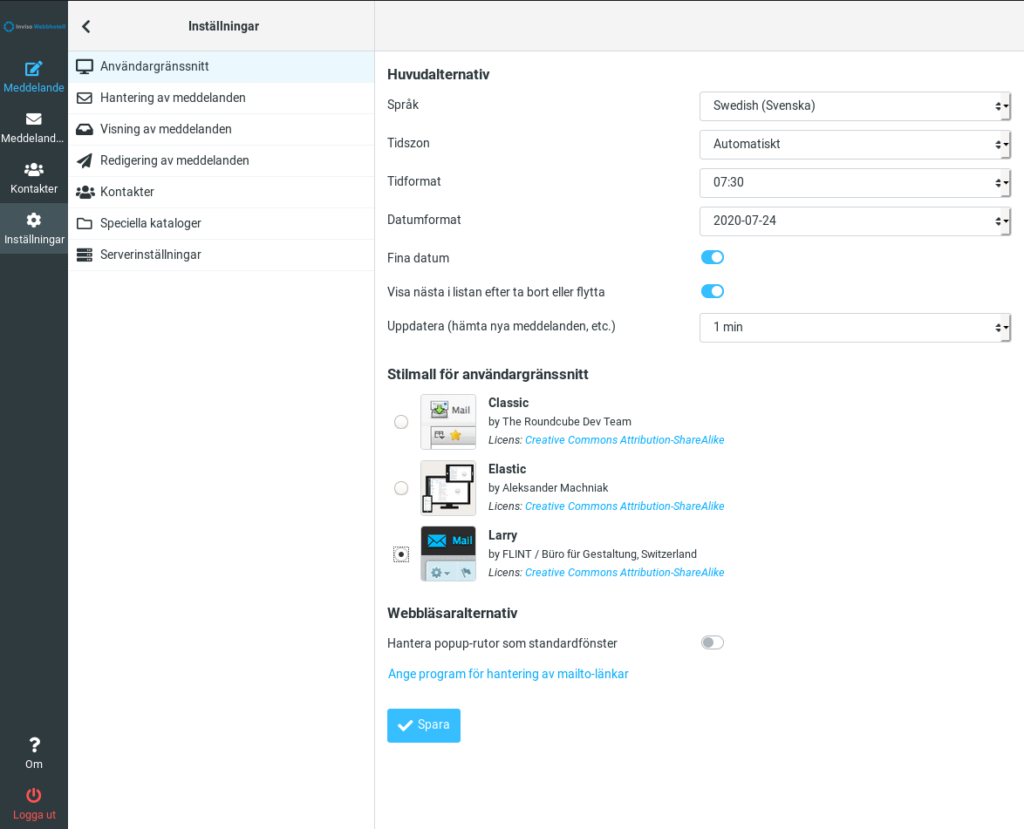Denna guide gäller Webbmail på inviso.se, programvaran heter Roundcube.
De flesta av dessa inställningar kan även utföras i vår kontrollpanel: https://netpanel.inviso.se:8080
== Ställ in signatur ==
*Klicka på Inställningar
*Klicka på Identiteter
*Klicka på ditt namn/e-post
Nu skall du se signatur-rutan till höger:
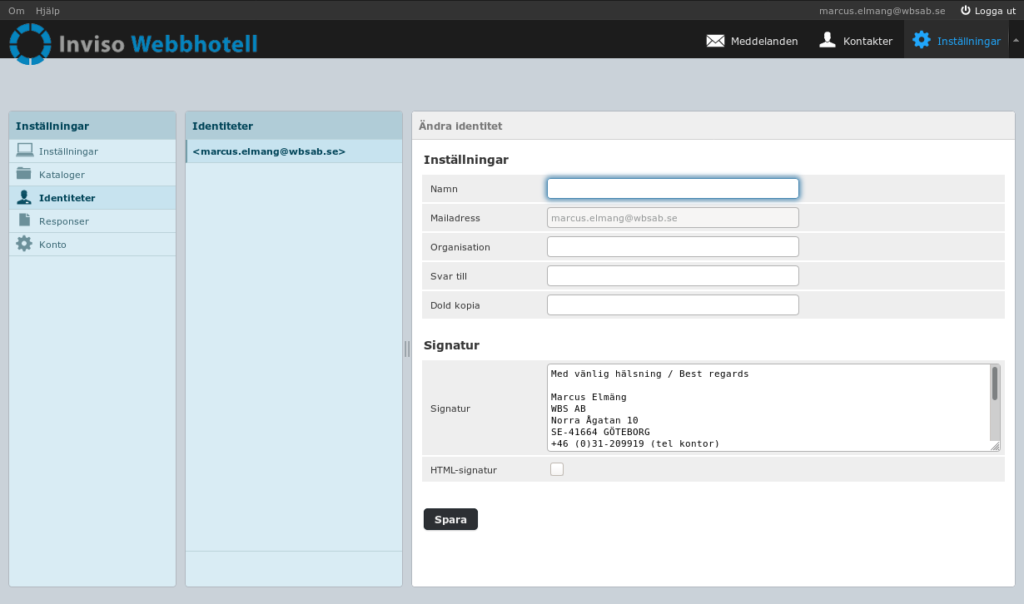
*Tryck på spara
*Klicka på Meddelanden och testskicka så skall du se din signatur.
Vill du bifoga bild i din signatur så aktivera ”HTML-signatur” och sen klicka på knappen ”infoga/redigera bild”.
Observera att din bild/logga måste vara extremt liten i storlek, max 100 KB, man skall inte bifoga filer direkt från kamera, utan bildbehandling krävs.
== Ställ in Autosvar ==
*Klicka på Inställningar
*Klicka på Konto (Observera att denna knapp inte finns på våra Windowsservers utan Autosvar-knapp syns direkt.)
*Klicka på Autosvar
*Fyll i ämnesraden
*Fyll i ditt meddelande
*Ange start och stopp datum då ditt autosvar skall svara
*Klicka i Aktiverad
*Tryck på spara
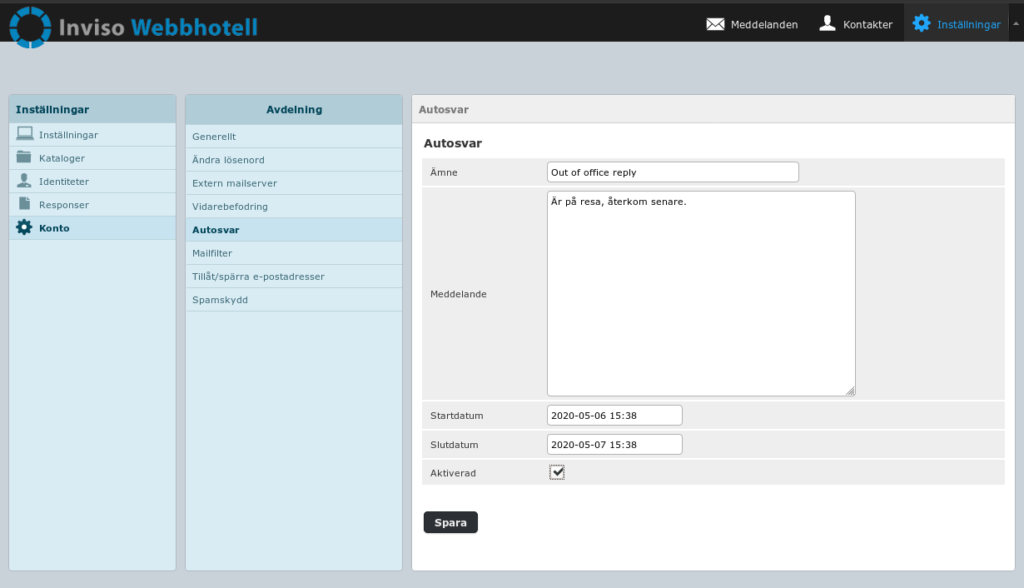
*Klicka på Meddelanden och testskicka till dig själv eller från annat konto så att du vet att autosvar fungerar korrekt.
== Vitlista eller Svartlista e-postadresser ==
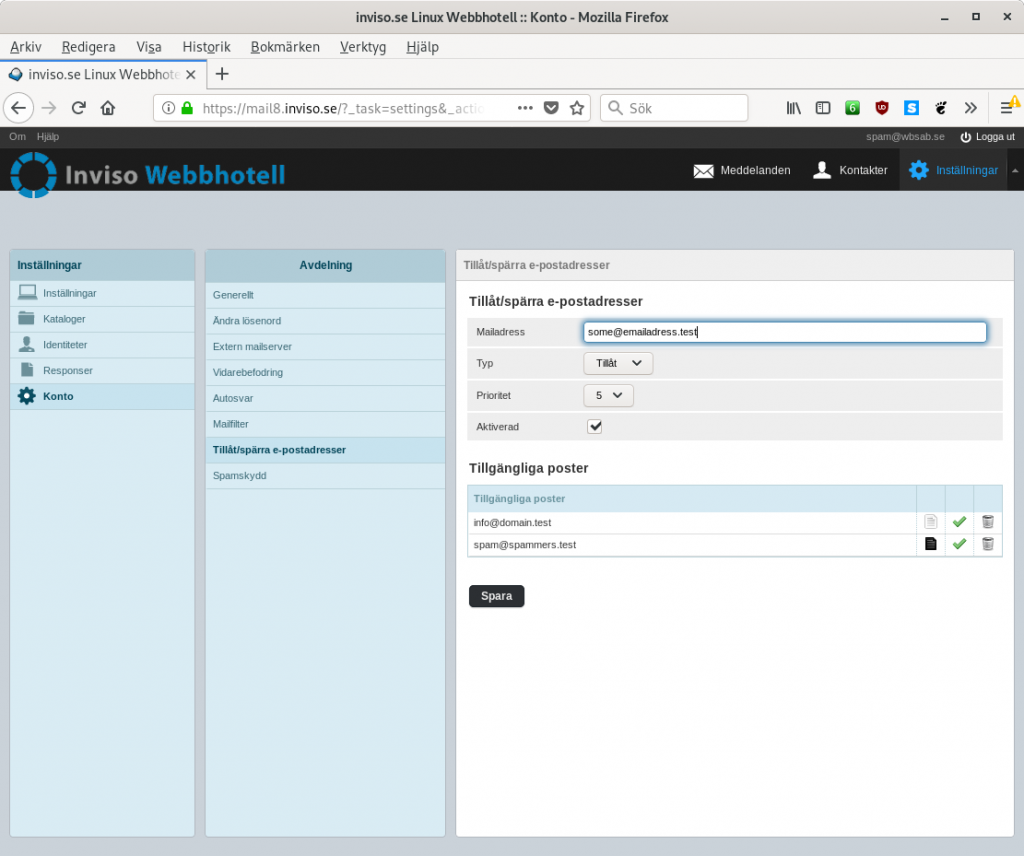
Klicka först på inställningar/konto sen tillåt/spärra e-postadresser.
Förklaring: hur spamfilter skall tagga e-post, antingen låg poäng (vitlista) eller svartlista (max poäng).
Sen är det upp till hur spamskydd är inställt att agera på detta.
Mailadress, skriv in den adress ni vill vitlista eller svartlista
Typ, Tillåt = vitlista, Spärra = svartlista
Prioritet, 5 normalt, man kan tex svartlista hel domän(bara i kontrollpanel), och sen vitlista med prio = 10 för att släppa igenom enstaka adresser.
Aktiverad, klicka i.
Tryck SPARA.
Genom att sen klicka på befintliga regler så kan man ändra dessa och spara igen.
Man kan också utföra detta i kontrollpanelen.
== Ändra Spamfilter ==
Observera att våra spamfilters ändras från tid till annan.
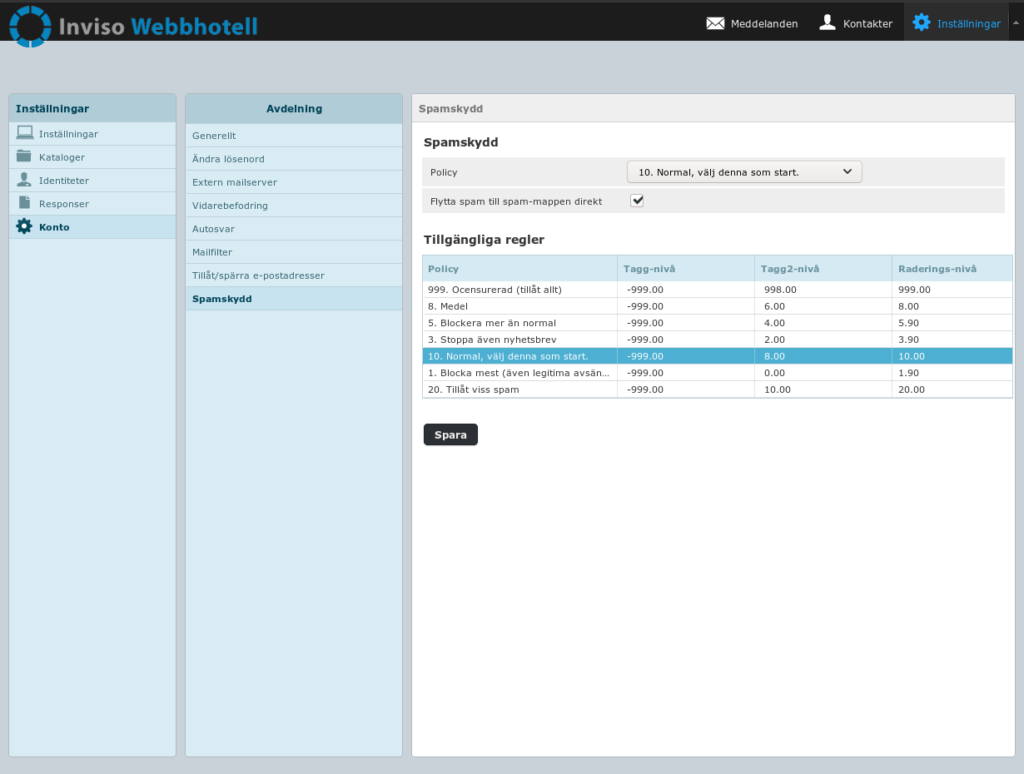
Klicka först på inställningar/konto/ sen Spamskydd.
Förklaring:
Siffran beskriver vid vilken poäng som spamklassningen börjar blockera eller radera.
Tagg2-nivå är den poäng som krävs för att ändra Huvud (Header) till ”X-Spam: Yes” eller ämnesraden till : ***spam***, Tagg-nivå = -999 betyder att info visas i e-posthuvud, dvs alltid.
1. Blocka mest, kommer radera all e-post där minsta fel finns.
3. Stoppa även nyhetsbrev, kommer börja radera nyhetsbrev osv.
5. Blockera mer än normal.
8. Medel.
10. Normal, välj denna som start.
20. Tillåt viss spam. Taggar allt över 10 som ***spam***.
999. Inget spamskydd (tillåt allt).
Observera att identifierade virus inte släpps igenom överhuvudtaget.
Man kan också utföra detta i kontrollpanelen.
== Byt tema ==
För att aktivera mobilanpassat tema, gå till Inställningar/Användargränssnitt och välj Stilmall till Elastic och tryck SPARA.
Larry är för närvarande standardtema för stora bildskärmar.
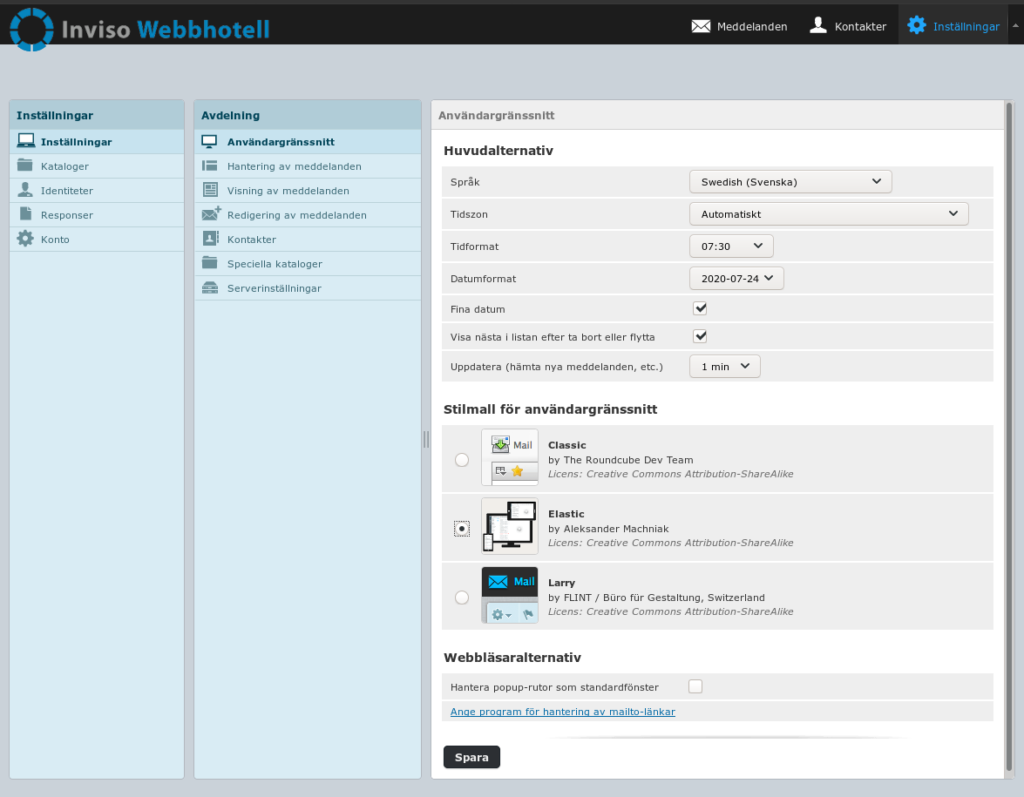
För att byta tillbaka till Larry, gå till inställningar/Användargränssnitt och välj Stilmall till Larry och tryck SPARA.